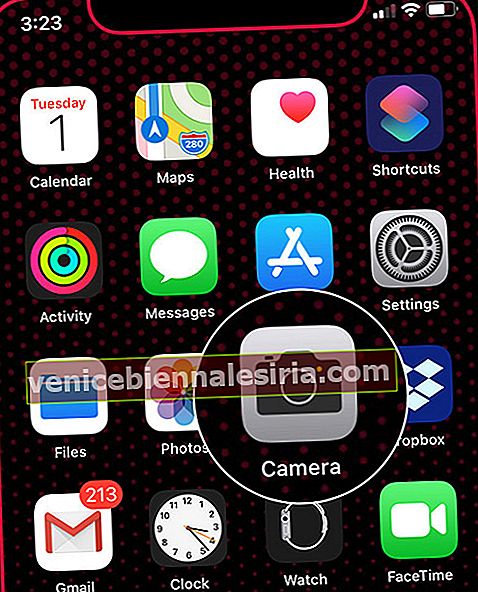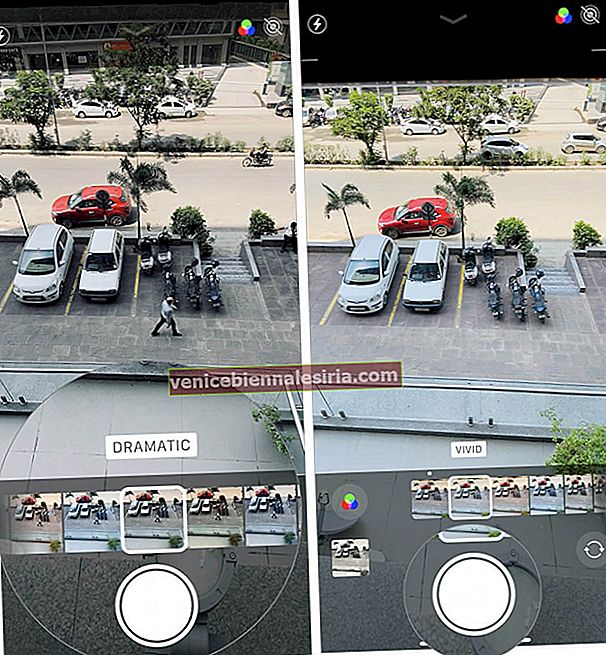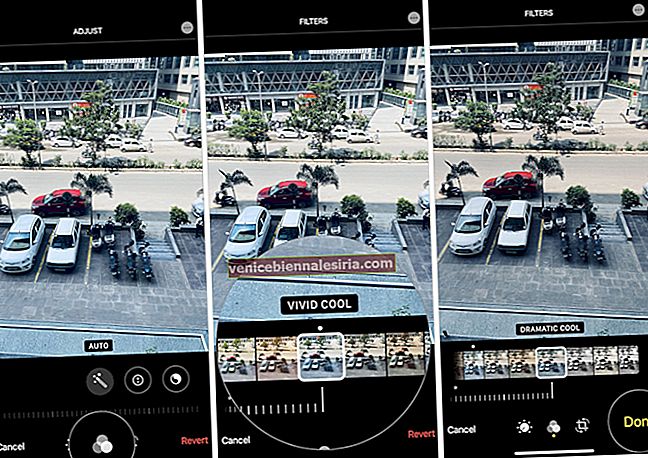Освен функциите за големи билети, приложението за камера от серия iPhone 11 също е опаковано в някои наистина страхотни филтри. Те не само подобряват качеството на снимките, но и внасят много забавни елементи в комбинацията. Така че, ако сте готови да използвате филтрите за камера на вашия iPhone 11, 11 Pro или 6,5-инчовия фаблет, наречен 11 Pro Max, надникнете в бързото ръководство!
- Как да добавяте филтри към вашите снимки на iPhone 11 Series
- Как да сменя филтъра след правене на снимки
Как да добавяте филтри към вашите снимки на iPhone 11 Series
- Стартирайте приложението Camera на вашия iPhone 11 Series.
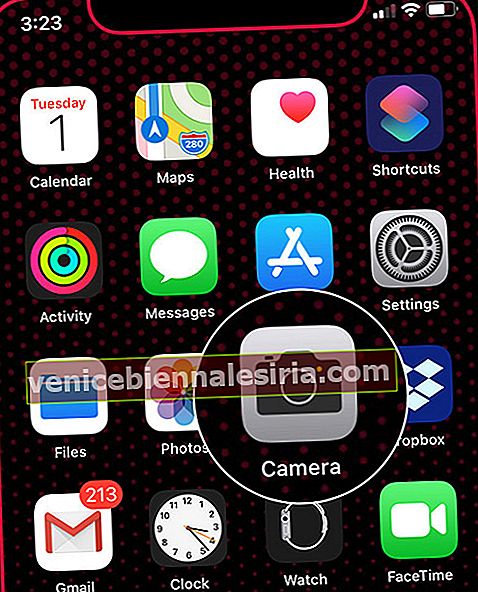
- Сега вижте малката стрелка нагоре в горния център. Докоснете го. Освен това плъзнете нагоре по визьора, за да изведете лентата с инструменти на камерата .

- След това докоснете иконата на филтъра, която прилича на три кръга .

- След това плъзнете филтрите, за да изберете хубав за вашия кадър. След това натиснете бутона на затвора, за да заснемете снимката.
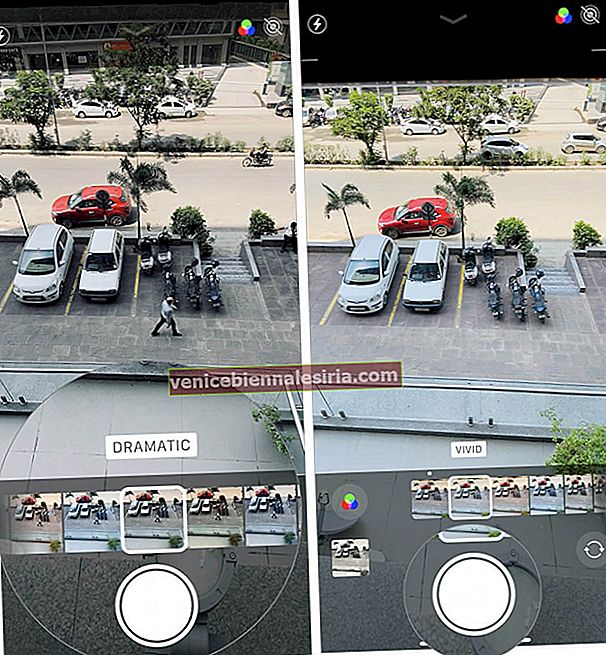
Така че, по този начин можете да добавите страхотен филтър към снимката си, дори преди да щракнете снимката на вашия iPhone.
Но какво ще стане, ако случайно промените решението си и пожелаете да използвате друг филтър със същата снимка? Е, има начин да се направи и това.
Как да сменя филтъра след правене на снимки
- Отворете приложението Снимки и след това намерете снимката, която искате да прецизирате
- Сега натиснете Редактиране .

- След това докоснете иконата на филтъра и изберете желания филтър . Когато всичко изглежда добре, натиснете Готово, за да завършите.
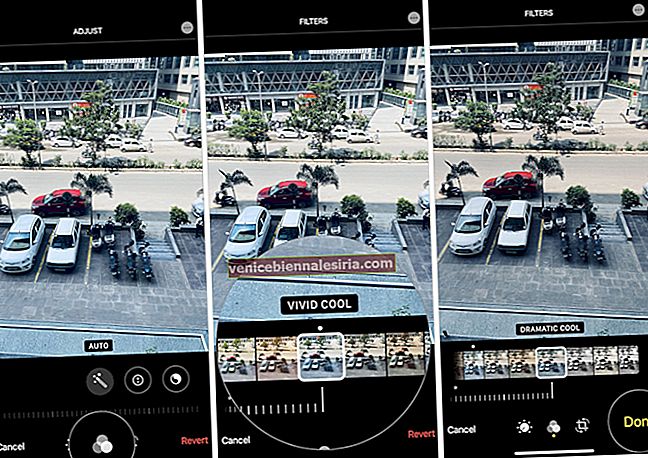
Това е всичко!
Обобщавайки…
Всъщност има много неща, които да харесате в ремонтираното приложение за камера. За разлика от преди, той има малко по-опростен и интуитивен интерфейс. И с добавянето на набор от нови функции, той се превърна в едно от любимите ми приложения за акции на устройства с iOS.
Може да искате да разгледате и тези публикации:
- Как да регулирате експозицията в приложението iPhone Camera
- Как да премахнете филтри и ефекти от снимки на iPhone или iPad
- Най-добрите банки за захранване за iPhone 11, 11 Pro и 11 Pro Max